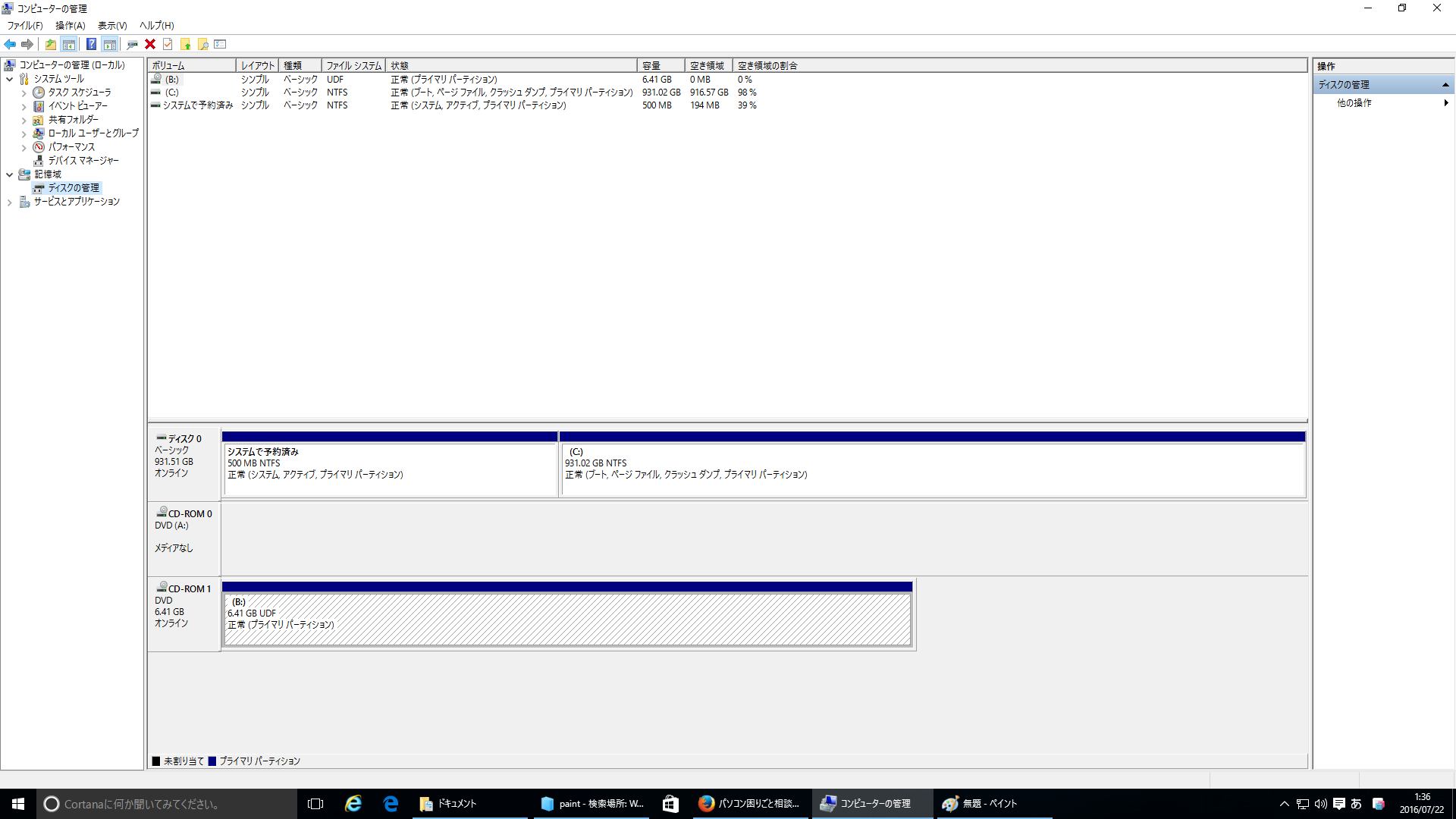|  |
パソコン困りごとエトセトラ [One Thread Res View / ヴぁ〜!Windows10使いにく!! / Page: 0]

[ スレッド内全8レス(親記事-8 表示) ]
<<
0
>>
| ■8498 / 親記事) |
ヴぁ〜!Windows10使いにく!!
|
□投稿者/ c-koban 一般人(1回)-(2016/06/30(木) 18:13:35)
| 以前に自作PCを3台所有してた関係でWindows 7 Ultimateが3本持っています。
ちょっと前にメインのWindows7を残して2台が昇天してしまい、今はSATA
ケーブルを差し替えて起動ドライブを切り替えて使っています。
1台目のHDDはちょっとトラブルを抱えた状態で、2台目はトラブルもなく快適そのもの。
3台目に環境を構築した後でWindows10にアップグレード。
そしたらまぁなんと言いますか・・
まるでリリースされた直後のXPを見ているようでした。(´Д`;)
外付けHDD(D〜Nドライブをクローンしたもの)をつなげるとドライブレターがグチャグチャになるし
Microsoft EDGEとInternet Exploreはお気に入りが降順になってるし、
Grooveでは他のドライブにあるWAVファイルが再生できないし。。
せっかくジャンル分けして使いやすくしておいたスタートメニューがわけわからん状況になってて前より明らかに使いにくくなってる。
こんなんで予定通り7月30日から有償にするんですかね?マイクソソフトは。
なんかすぐにSP1とか出てきそうな気がするんですけど・・
|
|
|
| ■8512 / ResNo.1) |
Re[1]: ヴぁ〜!Windows10使いにく!!
|
□投稿者/ pandora 一般人(2回)-(2016/07/16(土) 00:42:07)
| こんにちは、
Windows10 が使いにくいという大きな問題は、やはり、スタート釦にからむGUIが以前のWindowsとあまりにも違いすぎるからと思います。
マイクロソフトはスタート釦の廃止による不評回避のため、復活を試みましたが所詮はまがい物のスタート釦にしか過ぎません。
アルファベット状にAPP登録をしていくなんて得意がってる方法でユーザーが喜ぶ訳がない。
まず第一に、探すのが面倒なだけ。
さらには、検索を使って探してくださいなどと得意がってますが、APPの名称とかキーワードを忘れてしまっていたら検索そのものができないではないですか!!
こういうことまで考えてないまま、得意がってるマイクロソフトの体制は昔のままですね。
私は、スタート釦の復活に『Classic Shell』を使ってますが、先日、Windows10インサイダープレビューで Classic Shell がインストールできないバージョン(インストールを拒否する)が出ました。
なんてことをするんだと思っていたら、すぐ次のバージョンが出て、それはインストール出来るように戻されてました。
きっとプレビュー ユーザーから苦情が出たのでしょうね。
ということで、Windows10では(というより Windows8 以降)スタート釦を『Classic Shell』で復活させることをお勧めします。
タイルメニューを使ってるという場合はダメですけどね。
私はタイルメニューの使い勝手の悪さから、デスクトップでしか使わないようにしてるので、余計にスタート釦の使い勝手が重要です。
(私の場合、Windows95 の時代から、スタート釦内のメニュー表示にまでカスタマイズをかけてるし)
そもそも私は、デスクトップにベタベタとアイコンを並べるのが好きではなく、昔から ゴミ箱くらいしか置いてません。
見た目が悪いし、デスクトップいっぱいに幾つもウィンドウを開いてたら、アイコン自体押せない状況になって意味ないと思うんですけどね。
まぁ人好き好きなので、それでいいのですが・・・
でもだからといって、一つの使い方をメーカーが押し付けてくるのは止めてほしいもんです。
|
|
|
| ■8514 / ResNo.2) |
Re[1]: ヴぁ〜!Windows10使いにく!!
|
□投稿者/ Hexagon 一般人(1回)-(2016/07/18(月) 16:28:04)
| アップグレードに成功した後ならば、クリーンインストールをお勧めします。
クリーンインストール後は結構快適に使えています。後は慣れるしかないかと???
クリーンインストールで得した気分になれたのは、32bit から 64bit に変更できたこと!(認証も無事に通りました)。
どこかのサイトに書いてあったので、ダメ元でやってみましたが現在のところちゃんと認証されています???
|
|
|
| ■8515 / ResNo.3) |
いや、クリーンインストールの方がいいのはわかってるんですけどね・・
|
□投稿者/ c-koban 一般人(2回)-(2016/07/18(月) 20:16:51)
| 当然ながらクリーンインストールも試してみましたよ。
勿論すんなりインストールできて動作も軽快ですけどね。
ただこの場合、Cドライブがシステムで予約されててフリーウェアなどをインストールする場合
実際にインストールされるのはDドライブなんですよね。
そうすると今まで使ってたHDDのドライブレターが全部一つずつズレちゃうんでヒジョーに使いにくいんですな。
今までのWindowsでは最初にパーティションを切っておいてそこにインストールすると
そこすべてがCドライブになるんですよね。
Windows10でもこの方法を試したんですがインストーラーに怒られちゃいました。(´∀`*)
|
|
|
□投稿者/ -(2016/07/19(火) 19:55:21)
|
|
| ■8519 / ResNo.5) |
ひょっとして私だけなのかな?
|
□投稿者/ c-koban 一般人(3回)-(2016/07/20(水) 15:15:07)
| USBメモリー(32GB)にWindwos10インストールメディアを作って
BIOSから起動ドライブを変更してUSBメモr−から起動するようにしました。
あとは画面に従って作業しただけなんですけど。。
何が違うんでしょうね?
|
|
|
| ■8520 / ResNo.6) |
ありがとうございます
|
□投稿者/ c-koban 一般人(4回)-(2016/07/20(水) 15:19:12)
| さっそく『Classic Shell』を使ってみました。
やっぱりいいですね、使い慣れたスタートメニューは。w
おかげさまでさ作業が直感的にできるようになってストレスも解消されました。
ここに重ねて御礼申し上げます。
|
|
|
□投稿者/ -(2016/07/21(木) 08:21:58)
|
|
| ■8523 / ResNo.8) |
すみません、勘違いでした。
|
□投稿者/ c-koban 一般人(6回)-(2016/07/22(金) 01:32:11)
| 2016/07/22(金) 01:39:32 編集(投稿者)
2016/07/22(金) 01:39:19 編集(投稿者)
Cドライブだとばかり思っていたのが実は『システムで予約済みの領域』で
Dドライブと思っていたのが実はCドライブだったと。。
お騒がせしちゃってほんと申し訳ありませんでした。(><)
|
|
1920×1080 => 250×140
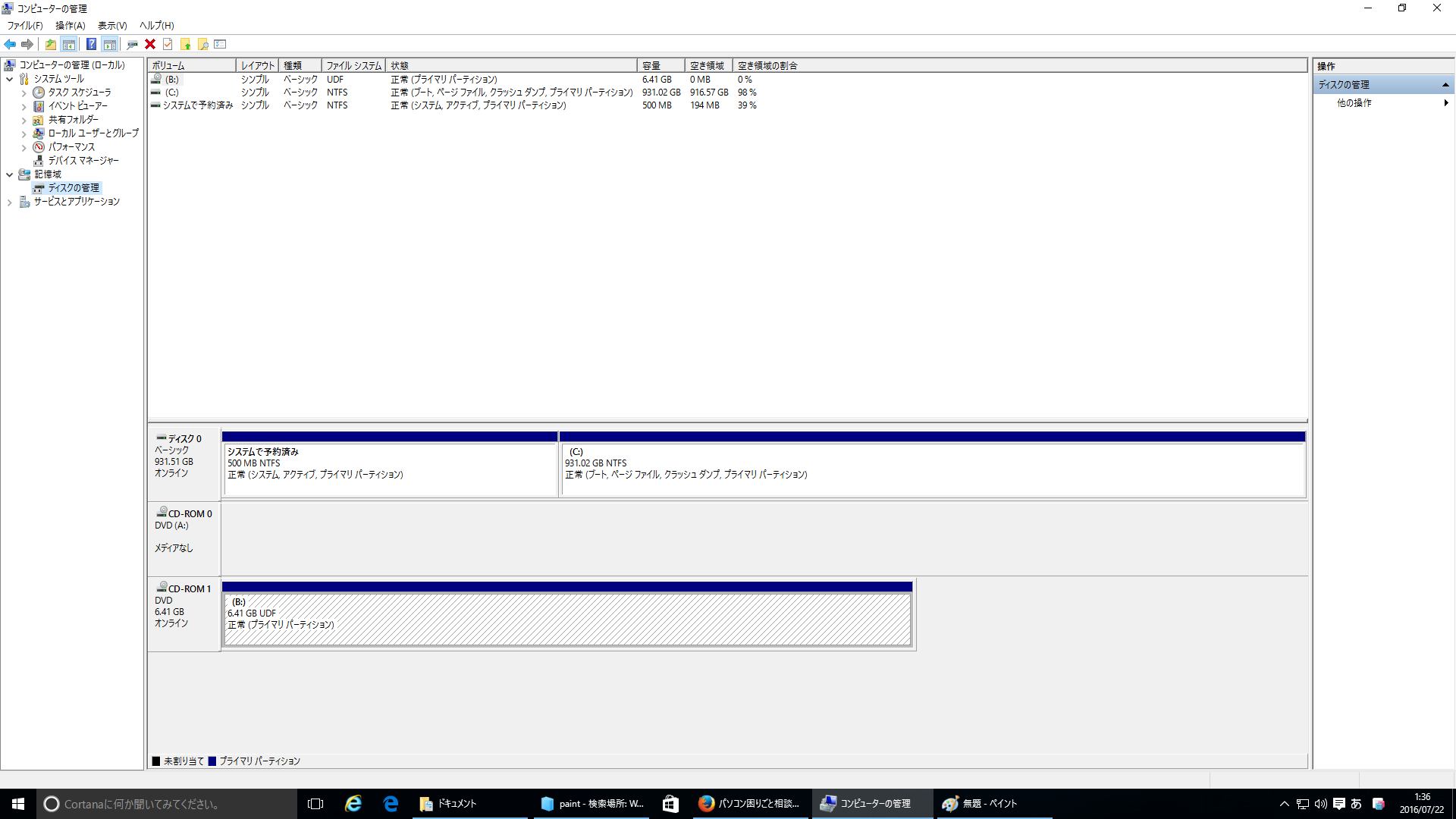
1469119074.png/84KB
|
|
スレッド内ページ移動 / <<
0
>>
- Child Tree -
|
|